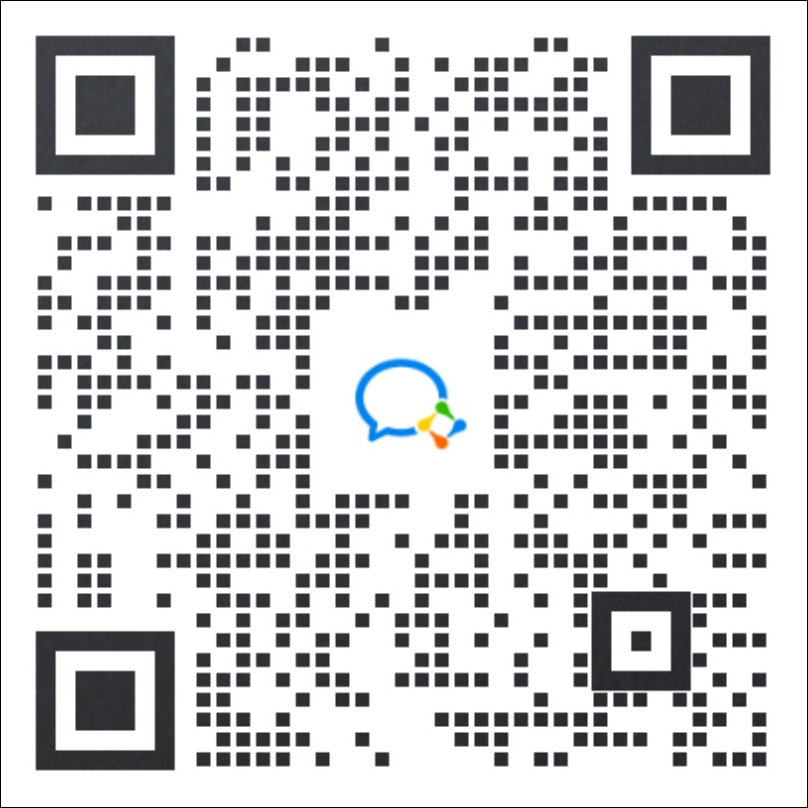导入的模型颜色在山海鲸中与建模软件显示不一致,通常是由于材质属性或导入格式兼容性导致的,可按以下步骤排查解决:
重新导出模型:确认颜色空间设置后,重新导出为 glTF/GLB 格式(推荐,对颜色兼容性更好)。
1. 优化材质与纹理设置
避免使用复杂材质节点:建模软件中的节点材质(如混合模式、节点连接)可能在导入时被简化或不兼容,建议简化材质,使用基础的漫反射、金属度、粗糙度属性。
嵌入纹理到模型文件:导出时选择嵌入纹理(如 glTF 的Embed Textures选项),避免纹理文件丢失或路径错误导致的颜色异常。
2. 尝试转换模型格式
不同格式对材质的兼容性不同,优先尝试:
glTF/GLB 格式:这是山海鲸推荐的格式,对 PBR(物理渲染)材质支持更好,颜色还原度高。
OBJ+MTL 组合:若使用 OBJ 格式,需确保材质文件(.mtl)与模型文件(.obj)在同一目录,且 MTL 文件中的颜色参数正确。
3. 在山海鲸中手动调整颜色
若导入后仍有偏差,可在山海鲸内微调:
- 选中模型,进入右侧材质属性面板调整样式或属性数值
- 找到基础色反射等参数,直接调整颜色滑块或输入 RGB 值,匹配建模软件中的效果。
- 若模型有纹理,可尝试替换贴图点击替换,重新上传建模软件中使用的原图。详细可参考-
如何通过为模型设置悬停交互,使模型高亮,并设置其高亮颜色?-山海鲸可视化视频教程